Popravite pogrešku hosta Windows skripte 0xc004f025 tijekom aktivacije
U ovom ćemo članku opisati moguće metode za popravljanje pogreške Windows Script Host 0xc004f025 tijekom aktivacije sustava Windows 10(Windows Script Host error 0xc004f025 during Windows 10 Activation) . Neki korisnici sustava Windows(Windows) prijavili su ovu pogrešku kada su pokušali aktivirati licencni ključ proizvoda ili proširiti vrijeme isteka svog Windows poslužitelja(Windows Server) putem alata SLMGR :
Windows Script Host, Error 0xC004F025, Access denied, the requested action requires elevated privileges
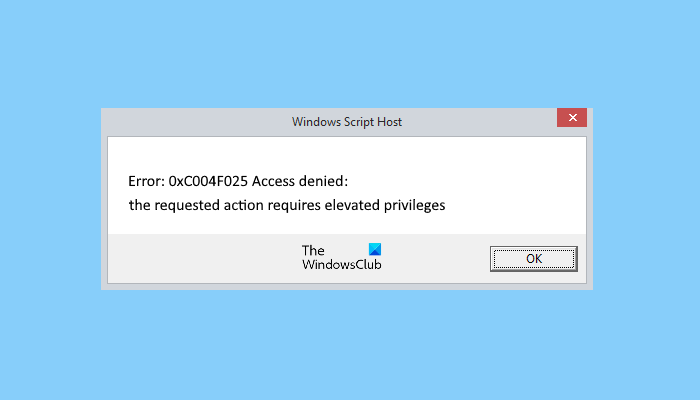
SLMGR ( Alat za upravljanje softverskim licencama(Software License Management Tool) ) omogućuje korisnicima pokretanje naredbi potrebnih za izvođenje zadataka aktivacije Windows licence . Korisnici također mogu koristiti ovu naredbu za promjenu ključa proizvoda.
Pogreška 0xc004f025, pristup(Access) odbijen, zahtijeva povišene privilegije
Ako imate ovu pogrešku na svom sustavu, sljedeća rješenja mogu vam pomoći:
- Pokrenite naredbu za aktivaciju u povišenom naredbenom retku(Command Prompt) .
- Pokrenite alat za (Run)rješavanje problema s aktivacijom(Activation Troubleshooter) sustava Windows 10 .
- Obratite se Microsoftovom timu za podršku.
1] Pokrenite(Run) naredbu za aktivaciju u povišenom naredbenom retku(Command Prompt)
slmgr.vbs je alat za licenciranje naredbenog retka koji možete koristiti za konfiguriranje licenciranja na Windows uređajima. Također pomaže vidjeti trenutni status licenciranja vaše instalacije sustava Windows(Windows) 10. Mnogi korisnici ne znaju da aktivacija Windows licence zahtijeva administrativne privilegije.
Oni unose naredbu slmgr.vbs -rearmza aktiviranje ključa proizvoda ili za proširenje vremena isteka Windows poslužitelja pokretanjem naredbenog retka(Command Prompt) u normalnom načinu rada. To je razlog zašto dobivaju ovu grešku.
Ako radite istu pogrešku, pokušajte izvršiti naredbu u povišenom naredbenom retku(elevated Command Prompt) .
Da biste to učinili, upišite cmd u okvir za pretraživanje sustava Windows , desnom tipkom miša kliknite aplikaciju (Windows)Command Prompt i odaberite Pokreni kao administrator(Run as administrator) . Ako dobijete prozor UAC ( Kontrola korisničkog računa(User Account Control) ), kliknite Da(Yes) .
Mnogi korisnici smatraju ovo rješenje korisnim.
Pročitajte(Read) : SkipRearm vam omogućuje korištenje Windowsa bez aktivacije .
2] Pokrenite alat za (Run Windows 10) rješavanje problema s aktivacijom sustava Windows 10(Activation Troubleshooter)
U većini slučajeva, prva metoda rješava problem. Ako ne, možete pokušati pokrenuti alat za rješavanje problema s aktivacijom sustava Windows 10 . To je ugrađeni alat koji pomaže u rješavanju problema s licenciranjem.
Povezano(Related) : Pristup hostu Windows skripte onemogućen je na ovom računalu .
3] Kontaktirajte Microsoftov tim za podršku
Ako vam gornje dvije metode nisu uspjele, predlažemo da kontaktirate Microsoftov tim za podršku(contact Microsoft Support Team) .
Obratite(Contact) se i zamolite ih da aktiviraju licencu za vaš Windows operativni sustav. Ovo će definitivno riješiti vaš problem.
Nadam se da ovo pomaže.
Povezani post(Related post) : Pogreška 0x80070005, Pristup odbijen, Zatražena radnja zahtijeva povišene privilegije(Error 0x80070005, Access denied, The requested action requires elevated privileges) .
Related posts
Popravite pogrešku aktivacije Windows Servera 0xc004f069
Popravite šifru pogreške aktivacije sustava Windows 0xC004E028
Popravi pogrešku aktivacije sustava Windows 0xc004e016
Popravite šifru pogreške aktivacije sustava Windows 0xc004f034
Popravite pogrešku aktivacije sustava Windows 0xc004f063 u sustavu Windows 10
Popravite pogrešku Steam u nevaljanoj konfiguraciji skladišta na računalu sa sustavom Windows
Popravite pogreške hosta Windows skripte pri pokretanju sustava Windows 10
Popravite kôd pogreške Windows Update 0x800700c1
Kako popraviti pogrešku Windows Update 0xc1900201
Popravite pogrešku ažuriranja sustava Windows 10 0xc1900104 prilikom instaliranja ažuriranja značajki
Popravite kobnu grešku sustava c000021A u sustavu Windows 11/10
Popravite pogrešku ažuriranja ili aktivacije sustava Windows 10 0x800f0805
Kako popraviti grešku "iMessage čeka aktivaciju" na iPhoneu
Popravite pogrešku Windows Update 0x8007042B
Popravite kôd pogreške Windows Update 800F0A13
Popravite šifru pogreške sigurnosne kopije sustava Windows 0x8078012D, operacija sigurnosnog kopiranja nije uspjela
Popravite pogrešku Windows Update 0x80240035
Popravite kôd pogreške Windows Update 0x8007025D-0x2000C
Popraviti pogrešku Windows Update C8000266?
Kako popraviti šifru pogreške Windows Update 80244010
